- ACCEDE A FILTROS DE LA CÁMARA: desde la aplicación Camera, selecciona el ícono Filter y luego el filtro que desees.
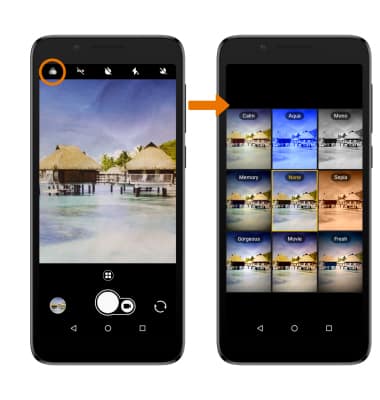
- ACCEDE A LOS MODOS DE CÁMARA: Selecciona el ícono Mode para acceder a modos como Panorama, Time-lapse y más.
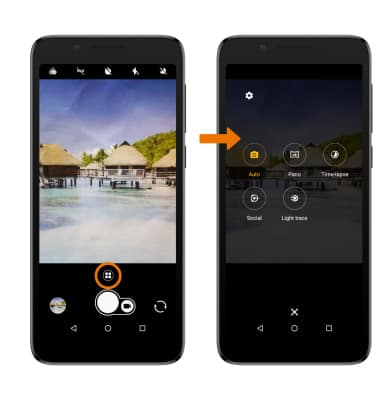
- PERSONALIZAR CONFIGURACIONES DE FOTO/VIDEO: en la aplicación Camera, selecciona el ícono Mode > ícono Settings > edita las configuraciones según lo desees.
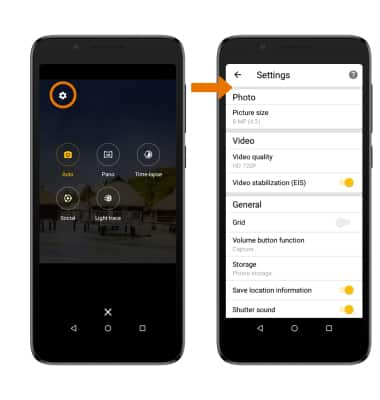
- RECORTA UNA FOTO: Desde la aplicación Camera, selecciona el ícono Gallery. Desliza hacia la izquierda hacia la foto que desees, luego selecciona el ícono Edit.
Importante: desde la pantalla principal, selecciona la aplicación Gallery, luego navega hasta la foto que desees y selecciónala.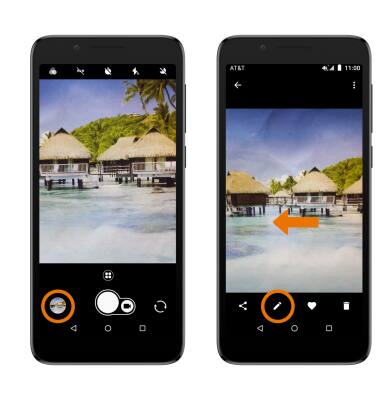
- Selecciona el ícono Crop > Crop > selecciona y arrastra las esquinas de corte para cortar según lo desees, luego selecciona el ícono de tilde.
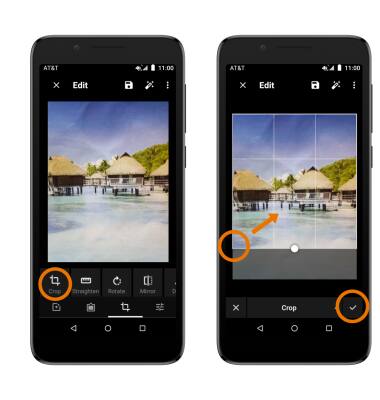
Funcionalidades avanzadas de foto y video
Alcatel idealXtra (5059R)
Funcionalidades avanzadas de foto y video
Aprende cómo tener acceso y usar los modos de cámara, efectos, personalización y cortar una foto.
INSTRUCTIONS & INFO
Para obtener acceso a la aplicación Camera, desde la pantalla principal selecciona la aplicación Camera. De manera alternativa, oprime el botón Power/Lock dos veces o desde la pantalla de bloqueo desliza hacia arriba desde el ícono Camera.
